tp link路由器新界面路由器 设置WDS桥接不成功怎么办?tplink路由器设置
tplink 2017-8-21 2:42:14 tplink 次浏览
![]()
无线路由器设置了WDS桥接,上不了网时,登录副路由器的管理界面,点击 高级设置 >> 无线设置 >> WDS无线桥接,WDS状态持续显示 正在连接、已断开 等,表示无线WDS桥接不成功或不稳定,如下图所示:
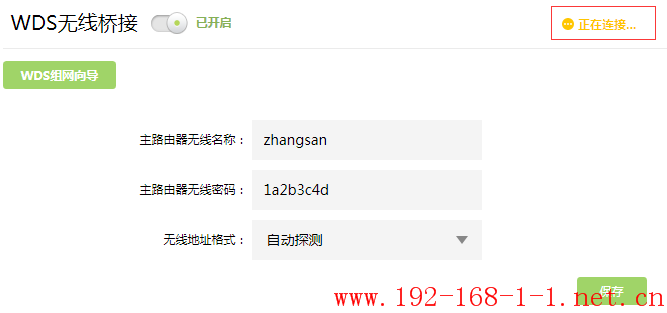
请按照以下方法排查问题:
![]()
![]()
在设置无线WDS桥接时,连接错误的信号或输入密钥错误会导致无法WDS桥接成功,
解决方法:在设置WDS时,请先确认主路由器的信号名称、无线密码。在副路由器WDS桥接设置中,选择正确的无线网络名称,输入与主路由相同的无线密码。
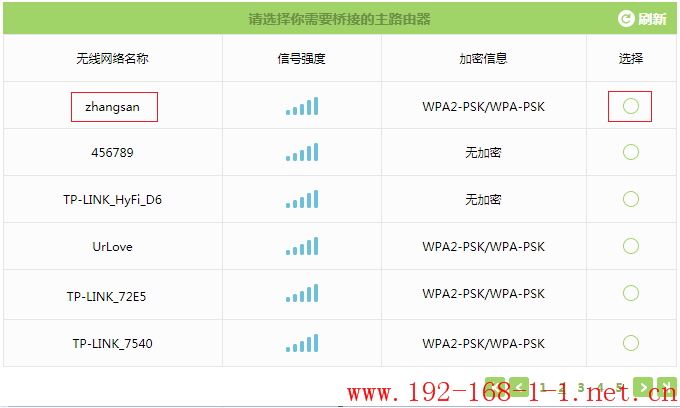
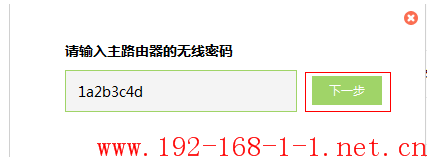
![]()
主路由器如开启了无线MAC地址过滤,允许列表中没有副路由的MAC地址,会导致WDS桥接失败,以TP-LINK路由器(传统界面)为例,如下图所示:
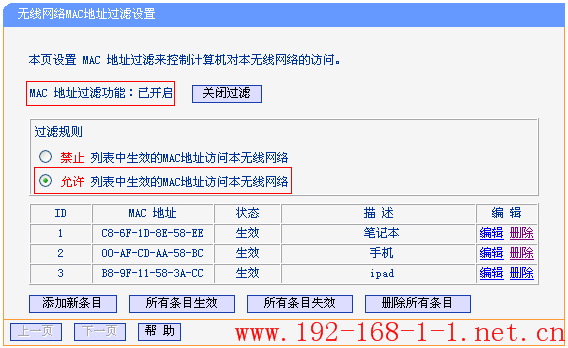
解决方法:关闭主路由器的无线MAC地址过滤功能或把副路由器的MAC添加到过滤列表。
副路由的MAC地址查询方法:登录到副路由器的管界面,点击 高级设置 >> LAN口设置 可查看到该MAC,如下图所示:
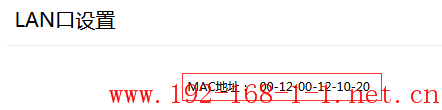
![]()
如果主路由器无线信号太弱,也会出现WDS不成功或不稳定的现象。
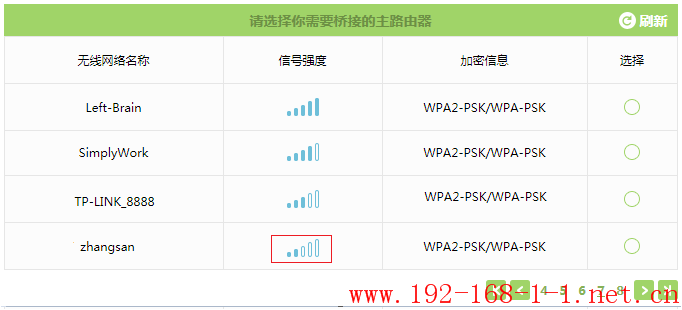
解决方法:调整副路由器与主路由器之间的距离,被桥接的主路由器的信号强度建议在2格或2格以上。
![]()
上述操作如果都排查了,桥接还是不成功,建议更换桥接设置,先关闭副路由器的无线桥接WDS,然后开启主路由器的WDS扫描桥接副路由器信号,测试是否可以桥接成功。副路由器其他的设置与文档一致。
更换桥接设置后,如果问题还是无法解决,建议记录主、副路由器的产品型号与硬件版本,致电400-8863-400获取技术支持。
注意:两个路由器之间,只可以开启其中一个路由器的WDS。